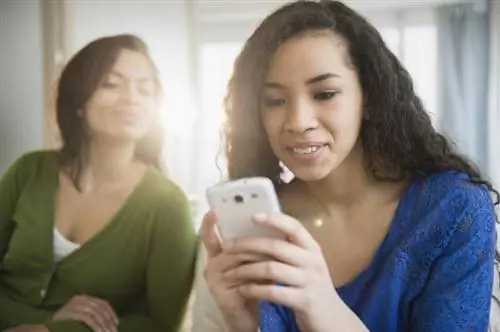- Autor admin [email protected].
- Public 2024-01-31 09:28.
- Naposledy zmenené 2025-06-01 06:13.

Náhodné vymazanie starých textových správ je veľmi častou chybou medzi používateľmi mobilných zariadení. Konverzácie prostredníctvom textových správ často obsahujú dôležité informácie a strata týchto informácií môže byť problematická. Existuje však niekoľko spôsobov, ako obnoviť odstránené textové správy, ako aj osvedčené postupy, ktorými sa môžete v prvom rade chrániť pred ich stratou.
Sú vymazané texty navždy preč?
Keď vymažete textové správy v telefóne, informácie sa z pamäte zariadenia neodstránia okamžite. Namiesto toho je tento balík informácií označený v pamäti zariadenia a operačný systém telefónu potom môže zapisovať nové informácie do rovnakého úložného priestoru. To znamená, že „vymazané“informácie sa v skutočnosti neodstránia, kým sa na ne nezapíšu nové informácie. Toto je skvelá správa, ak pri pokuse o obnovenie odstránených textových správ konáte rýchlo.
Načítať odstránené texty pomocou záloh
Existuje niekoľko rôznych metód na získanie odstránených textových správ, ak máte zálohu. Ak je metóda vyhľadávania špecifická pre zariadenie, bude jasne uvedená. Vyskúšajte tieto metódy v poradí, v akom sa zobrazujú.
Vyhľadajte v iCloude uložené texty (iba iPhone)
V závislosti od vášho telefónneho operátora niekedy iCloud ukladá textové konverzácie a tieto konverzácie je možné obnoviť do telefónu bez toho, aby ste museli prepisovať akékoľvek iné informácie v telefóne.

- Prihláste sa na webovú stránku iCloud pomocou svojho Apple ID a hesla. Toto je rovnaká kombinácia e-mailu a hesla, ktorú používate na sťahovanie aplikácií do telefónu alebo nakupovanie v iTunes.
- Na domovskej obrazovke vyberte dlaždicu Správy. Ak neexistuje dlaždica „Správy“, znamená to, že vaše textové správy neboli zálohované samostatne (zvyčajne ide o obmedzenie vášho operátora a nejde o problém s Apple alebo iPhone). Ak sa tu textové správy nezobrazujú, mali by byť stále dostupné v úplnej zálohe vášho telefónu v iCloude.
- Po výbere dlaždice „Správy“vyhľadajte textové správy, ktoré chcete obnoviť. Správy sa musia zobraziť v iCloude, aby ste ich mohli obnoviť vo svojom telefóne.
- Na iPhone vyberte Nastavenia>Apple ID (toto bude vaše meno hore) > iCloud > a potom stlačením zeleného prepínača vedľa „Správy“na pravej strane obrazovky vypnite Správy.
- V kontextovom okne v dolnej časti obrazovky sa iCloud opýta, čo má robiť so správami vo vašom telefóne. Vyberte možnosť „Ponechať v telefóne“.
- Opätovným stlačením prepínača "Správy" Správy znova zapnete.
- V kontextovom okne v dolnej časti obrazovky sa iCloud opýta, čo má robiť so správami vo vašom telefóne. Ak chcete zlúčiť texty v telefóne s textami uloženými v iCloude, vyberte možnosť „Zlúčiť“.
- Otvorte aplikáciu Správy a skontrolujte, či boli odstránené texty obnovené v telefóne.
Obnoviť texty z bezdrôtovej zálohy

Mnoho telefónov má možnosti bezdrôtového zálohovania, buď prostredníctvom vstavanej služby alebo aplikácie tretej strany. Ak momentálne používate službu bezdrôtového zálohovania, skontrolujte, kedy bola vykonaná posledná záloha. Ak bola posledná záloha vykonaná predtým, ako ste omylom odstránili texty, môžete túto zálohu obnoviť do telefónu a textové správy sa tiež obnovia v telefóne.
Upozorňujeme, že obnovením telefónu do predchádzajúcej zálohy sa prepíšu všetky informácie, ktoré boli uložené v telefóne medzi časom vykonania poslednej zálohy a časom obnovenia telefónu.
Obnoviť texty zo zálohy počítača
Ak nepoužívate službu bezdrôtového zálohovania, možno ste použili softvér ako iTunes, Samsung Smart Switch alebo LG Bridge na vytvorenie zálohy telefónu, ktorá je uložená vo vašom počítači. Skontrolujte, kedy bola v počítači vytvorená posledná záloha. Ak je dátum zálohy predtým, ako ste omylom odstránili texty, môžete túto zálohu obnoviť do telefónu a obnovia sa aj textové správy.
Rovnako ako pri bezdrôtovom zálohovaní, majte na pamäti, že sa tým prepíšu všetky informácie uložené v telefóne od poslednej zálohy.
Ako obnoviť odstránené textové správy bez zálohy
Ak nemáte zálohu telefónu uloženú v cloudovej službe alebo fyzickom počítači, existujú skutočne len tri realizovateľné možnosti. Ak sa pokúšate obnoviť textové správy a nemáte zálohu, vyskúšajte tieto možnosti v poradí, v akom sa zobrazujú. Pre všetky tieto možnosti je dôležitý čas. Čím skôr vyskúšate tieto metódy obnovy, tým väčšie budú vaše šance.
Kontrola u príjemcu alebo odosielateľa

Na odosielaní a prijímaní textových správ je krásne to, že sa zúčastňujete konverzácie. Konverzácia si vyžaduje viacero ľudí. Pri textových správach to znamená, že konverzácia by mala prebiehať aspoň na dvoch zariadeniach.
Ak omylom vymažete dôležité textové správy, skúste kontaktovať druhú osobu v konverzácii. Opýtajte sa ich, či stále majú tento konkrétny text, fotografiu alebo video. Ak ju stále majú vo svojom zariadení, môžu vám ju znova poslať a vy ste túto vymazanú textovú správu efektívne obnovili.
Kontaktujte mobilného poskytovateľa
Je možné získať textové správy od vášho bezdrôtového poskytovateľa, ale je to nepravdepodobné. Podľa nedávnych diskusií s vedúcimi predstaviteľmi mobilných spoločností:
- AT&T uchováva textové správy na svojich serveroch 48 hodín, aby sa zabezpečilo ich odoslanie.
- Verizon má textové správy, ktoré sa cyklicky pripájajú a odchádzajú zo svojich serverov a neuchováva texty na žiadny definovaný čas. Verizon tiež vyžaduje súdne predvolanie na zverejnenie textových správ
- T-Mobile by nekomentoval, či ukladajú textové správy alebo nie.
Táto možnosť je dlhá cesta, ale nezaškodí sa opýtať, či je správa pre vás veľmi dôležitá.
Plaťte za softvér tretích strán
Toto je vaša posledná šanca a rozhodne je to dlhý výstrel do tmy. Ako už bolo popísané vyššie, keď sú texty vymazané, nie sú úplne odstránené z pamäte telefónu, kým sa cez ne nezapíšu nové dáta. To znamená, že čím skôr spustíte softvér na obnovenie textových správ, tým väčšia bude vaša šanca na obnovenie odstránených správ.
Vyhľadávanie aplikácií, ktoré dokážu obnoviť zmazané textové správy na webe, prinesie dostatok výsledkov, až sa vám zatočí hlava. Nanešťastie pre používateľov Windows Phone nie je veľa možností na obnovenie odstránených textových správ, pretože Windows 10 Mobile má vstavanú možnosť zálohovania textových správ. Tu je niekoľko možností pre iOS a Android.

- iSkysoft - Táto softvérová aplikácia ponúka služby obnovy pre zariadenia so systémom iOS, vrátane iPhone, iPad a iPod touch 5. Ak chcete získať prístup k službám obnovy textových správ, budete si musieť zakúpiť softvér iSkysoft Toolbox iOS Data Recovery za 79,95 USD alebo kompletný balík softvéru za 159,95 USD. Aj keď je to drahá možnosť, ponúkajú technickú podporu po telefóne a 30-dňovú záruku vrátenia peňazí.
- FonePaw - FonePaw je aplikácia na obnovu dát, ktorá obnovuje vymazané texty a akékoľvek prílohy s fotografiami alebo videami, ktoré sa nachádzajú v týchto konverzáciách. Všetky súbory sa exportujú do súborov HTML alebo CSV, ktoré je možné bezpečne uložiť. FonePaw je možné zakúpiť za 49,95 dolárov. Na webovej stránke je veľa videí a návodov, ktoré pomáhajú používateľom získať ich textové správy, ale neposkytujeme žiadnu ľudskú technickú podporu.
- Dr. Telefón - Dr. Phone má aplikáciu iPhone Data Recovery a aplikáciu Android Data Recovery. Tieto aplikácie sú dostupné pre Mac aj PC a je možné ich zakúpiť za 59,95 USD. Dr. Phone ponúka 7-dňovú bezplatnú skúšobnú verziu svojho softvéru a má tiež stránku podpory, kde môžu používatelia klásť otázky tímu.
Ako zabrániť strate textových správ
Najlepší spôsob, ako sa uistiť, že môžete vždy obnoviť odstránené textové správy, je dôsledné zálohovanie telefónu.
Možnosti zálohovania iPhone
Sú dve možnosti vytvárania záloh telefónu, ktoré obsahujú textové správy.
- Zálohovať do iCloud- Ak je povolené zálohovanie iCloud, iPhone automaticky zálohuje dáta, keď je pripojený k zdroju napájania a pripojený k Wi-Fi. Pozrite si stránku podpory iCloud, kde sa dozviete, ako zapnúť zálohovanie iCloud. Zálohy iCloud sú bezpečné a vyžadujú Apple ID a heslo telefónu.
- Vytvárať zálohy cez iTunes - Dá sa to urobiť na Macu alebo PC s nainštalovaným iTunes. Môžete si vybrať, či sa má telefón automaticky zálohovať do počítača vždy, keď je pripojený, alebo len vtedy, keď sa rozhodnete vytvoriť zálohu. Zálohy sú uložené v počítači a môžu byť zašifrované heslom pre zvýšenú bezpečnosť.
Možnosti zálohovania Android
Podobne ako iPhone, aj telefóny s Androidom majú dva spôsoby vytvárania záloh. Vždy je lepšie použiť asistenta zálohovania od výrobcu telefónu.

- Stiahnite si aplikáciu pomocníka pri zálohovaní- Pre telefóny s Androidom je k dispozícii množstvo aplikácií, ktoré používateľom umožňujú vytvárať zálohy všetkých údajov na ich telefónoch. Existujú aj aplikácie špeciálne navrhnuté na zálohovanie textových správ. Pred stiahnutím a inštaláciou si prečítajte recenzie a pochopte všetky náklady spojené s týmito aplikáciami.
- Vytvoriť zálohu v počítači - Existuje niekoľko aplikácií, ktoré vám pomôžu vytvoriť zálohy telefónov s Androidom v počítači. Dve možnosti od popredných výrobcov Androidu sú Samsung Smart Switch a LG Bridge. Tieto aplikácie sú dostupné pre PC aj Mac a prevedú vás procesom zálohovania krok za krokom, aby ste sa uistili, že je všetko v bezpečí.
Možnosti zálohovania Windows Phone
Telefóny so systémom Windows majú robustné možnosti zálohovania zabudované do systémového softvéru. Existujú aj aplikácie tretích strán, ktoré možno použiť na vytváranie záloh.
- Použite možnosti zálohovania v systéme Windows 10 Mobile - Windows 10 Mobile má viacero možností zálohovania na bezdrôtové zálohovanie údajov telefónu. Výberom položky Nastavenia > Záloha získate prístup k prepínačom umožňujúcim zálohovanie údajov.
- Vytvoriť zálohu v počítači - Aplikácia Samsung Smart Switch umožňuje používateľom zálohovať aj telefóny so systémom Windows. Smart Switch je k dispozícii pre PC a Mac.
Najlepšia obrana
Najlepší spôsob, ako uchovať textové správy a ďalšie dôležité údaje v bezpečí, je dôsledne zálohovať telefón. Môže to byť frustrujúce a trochu časovo náročné, ale vždy je lepšie dať si dopredu trochu práce navyše, aby ste predišli neskoršej potenciálnej katastrofe.